Selles juhendis vaadake, kuidas Node'i installida ja kasutada.js Ubuntu 20-s.04.
Sõlm.js Ubuntu
Sõlm.js on taustaprogrammi funktsioonide skaleerimise jaoks üsna populaarne. Ubuntu puhul on Node haaramiseks mitu allikat.js. Erinevad meetodid installivad sõlme erinevad versioonid.js. Võite ka käsitsi valida, kumba valida.
Kasutage oma vajadustele kõige paremini sobivat meetodit.
Installige sõlm.js Ubuntu repodest
See on Node'i installimise vaikemeetod.js Ubuntu. Enamiku kasutajate jaoks on see enam kui piisav. Ainus negatiivne külg on see, et te ei pruugi hankida Node uusimat versiooni.js.
Paigaldamine on ülilihtne. Uuendage APT vahemälu ja installige sõlm.js koos npm (sõlme paketihaldur).
$ sudo apt update && sudo apt install nodejs npm -y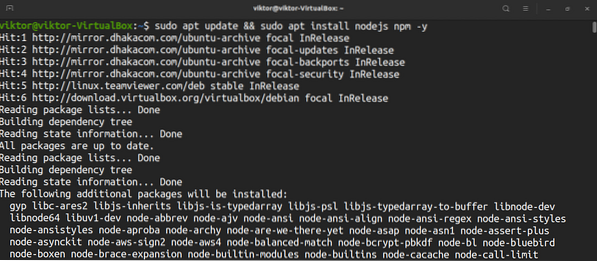
Käivitame installi kinnitamiseks kiirtesti.
$ nodejs --versioon
Installige sõlm.js NodeSource PPA-st
NodeSource on spetsiaalne PPA, mis pakub mitu sõlme versiooni.js. Soovitan seda meetodit teiste meetodite asemel, kuna see pakub suuremat kontrolli. Edasijõudnutele võimaldab see otsustada ka sõlme täpse versiooni.js installimiseks. Selle artikli kirjutamise ajal hostib NodeSource PPA sõlme.js v10, v12, v13 ja v14.
Siin tutvustan NodeSource'i PPA seadistamist sõlme jaoks.js v14. Kui soovite installida mõne muu sõlme versiooni.js, vaadake nõuetekohaste juhiste saamiseks NodeSource'i loendit.
Kõigepealt veenduge, et teie süsteemil oleks lokid installitud.
$ sudo apt update && sudo apt install curl -y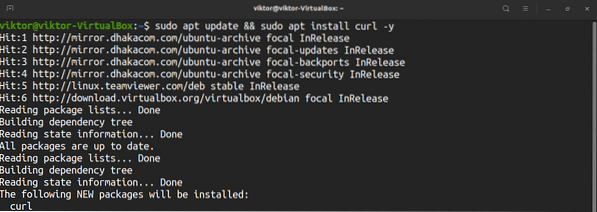
Nüüd käivitage NodeSource'i installiskript.
$ curl -sL https: // deb.sõlmeallikas.com / setup_14.x | sudo -E bash -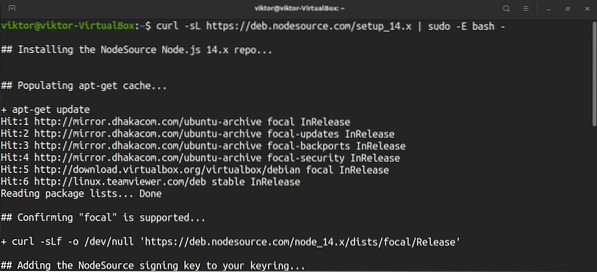
Voila! NodeSource sõlme PPA.js v14 on edukalt konfigureeritud! Installige sõlm.js.
$ sudo apt install nodejs -y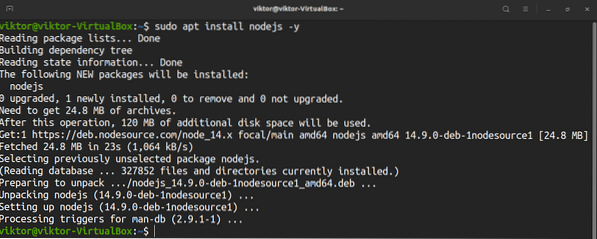
Installimise kontrollimiseks kontrollige sõlme versiooni.js.
$ sõlm -vInstallige sõlm.js kasutades nvm
See on huvitav viis Node'i installimiseks.js. Nvm (sõlme versioonihaldur) on tööriist, mis võimaldab installida ja hooldada sõlme mitut versiooni.js koos seotud Node pakettidega iseseisvalt. Tutvuge nvmiga GitHubis.
Nvm installimiseks käivitage üks järgmistest käskudest. Mõlemad neist laadivad alla nvm installiskripti ja käivitavad selle.
$ curl -o- https: // toores.githubusercontent.com / nvm-sh / nvm / v0.35.3 / install.sh | bash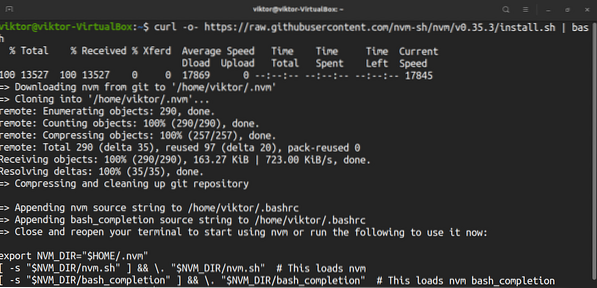
Sulgege ja avage terminal uuesti. See laadib nvm. Vastasel juhul saate bashrc-faili käsitsi uuesti laadida.
$ source ~ /.bashrcInstallimise kontrollimiseks käivitage järgmine käsk.
$ käsk -v nvm
On aeg nvm-i kasutada. Kõigepealt kontrollige sõlme saadaolevaid versioone.js. See prindib pika loendi.
$ nvm loendipult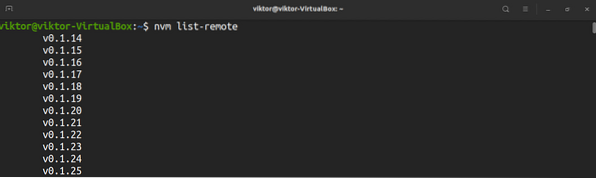
Soovitud versiooni installimiseks kasutage järgmist käsku. Selles näites installib käsk sõlme.js v14.9.0.
$ nvm installige v14.9.0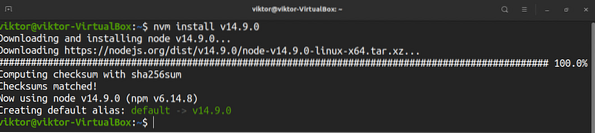
Nvm-i abil on võimalik selle varjunimede põhjal installida väljaanne. Näiteks käivitage see käsk LTS-i uusima versiooni installimiseks erbium.
$ nvm installib lts / erbium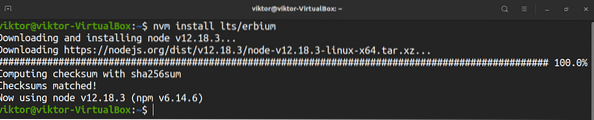
Järgmine käsk loetleb kõik installitud sõlmed.js versioonid.
$ nvm loend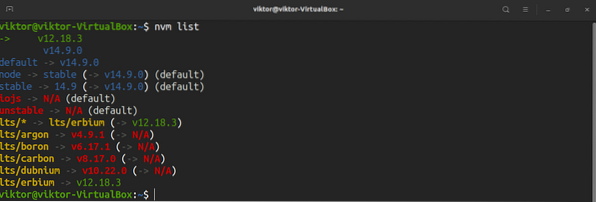
Kui installitud on mitu versiooni, lubab nvm üle minna teisele versioonile. Kõigepealt kontrollige praegust sõlme.js versioon.
$ sõlm -v
Muutke vaikesõlme.js teisele versioonile.
$ sõlme kasutamine
Versiooninumbri asemel töötab ka versiooni alias.
$ sõlme kasutamine
Testige muudatust.
$ sõlm -v
Järgmine käsk määrab sõlme vaikeversiooni.js.
Vaikenimi $ nvm varjunimi
Installige sõlm.js allikast
Nagu varem mainitud, Node.js on avatud lähtekoodiga projekt. Saame haarata lähtekoodi ning käsitsi ehitada ja kasutada sõlme.js. Seda kavatsetakse tungivalt järgida, kui kavatsete kasutada sõlme.js tootmise eesmärgil.
Enne protsessi hüppamist on oluline märkida Pythoni kohta. Sõlm.js toetab nii Python 2 kui ka Python 3. Sõlm.js kasutab kumb on installitud. Kui installitud on nii Python 2 kui ka Python 3, kasutatakse hilisemat. Kui installitud on ainult Python 2, kasutatakse Python 2-d.
Kõigepealt installige sõltuvused ehitamisest. Käivitage järgmine käsk. Python 3 kasutajate jaoks python3-destillid pakett on vajalik.
$ sudo apt update && sudo apt installi python python3-distutils g ++ make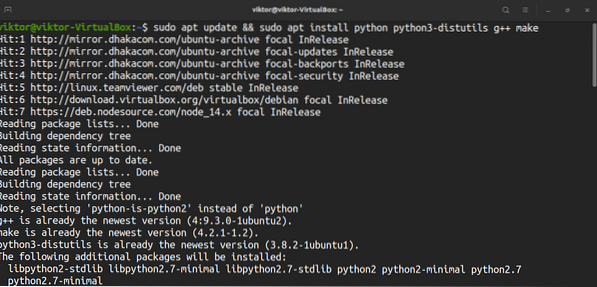
Nüüd laadige alla lähtekood. Selles näites koostan sõlme.js v12.18.3 (sisaldab npm 6.14.6). Laadige alla sõlm.js lähtekood.
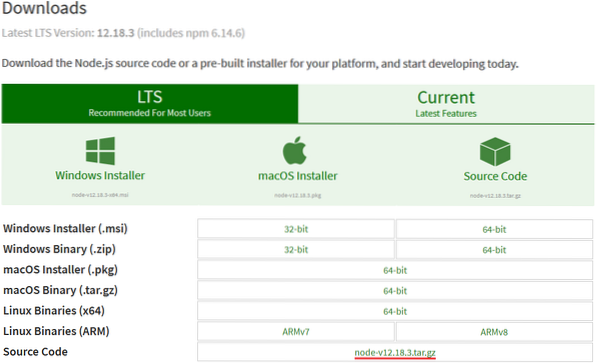

Väljavõtke lähtekood.
$ tar -xvf sõlm-v12.18.3.tõrv.gz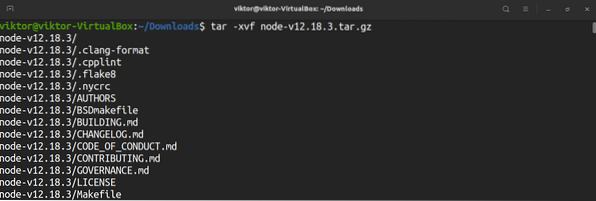
Kätte on jõudnud Node ehitamise aeg.js. Käivitage konfiguratsiooniskript.
$ ./ configure
Alustage kompileerimisprotsessi. "-J" peab käima make mitmikeermelises režiimis. Nproc-osa näitab saadaolevate protsessori südamike arvu.
$ make -j $ (nproc)
Installige sõlm.js.
$ sudo tee install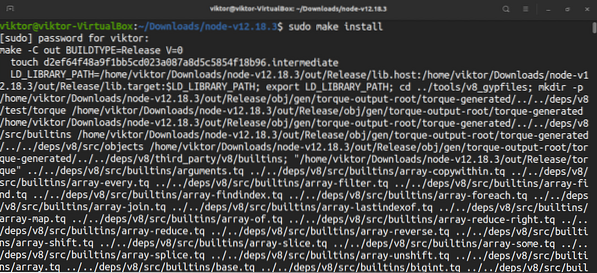
Kontrollime installimist. Kontrollige sõlme.js ja npm versioon.
$ sõlm -v$ npm -v

Sõlme kasutamine.js
Sõlm.js-l on palju funktsioone ja funktsioone. See on JavaScripti käitamise aeg. Teie ülesandeks on JavaScripti kasutamine, et sõlmest maksimaalselt kasu saada. Tutvustan siin Node'i kasutamise põhilisi viise.js.
Kõigepealt haarake JavaScripti näidis. W3Schools'ist haarati järgmine kood.
$ var http = nõudma ('http');$ http.createServer (function (req, res)
$ res.writeHead (200, 'Content-Type': 'text / html');
$ res.lõpp ('Tere maailm!');
).kuulama (8080);
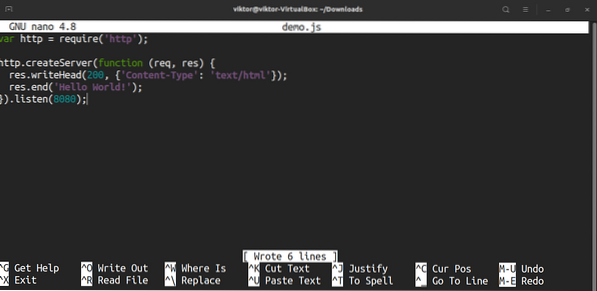
Käivitage JavaScripti kood sõlme abil.js.
$ sõlme demo.jsVäljundi saamiseks pöörduge arvutisse pordist 8080.
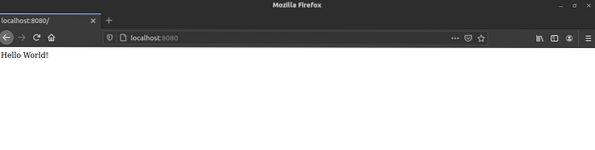
Viimane mõte
Sõlm.js on võimas ja populaarne lahendus. Ubuntu installimiseks on mitu lähenemisviisi. Teie olukord dikteerib, milline meetod sobib teile kõige paremini. Vaikesõlme kasutamise ajal.Js Ubuntu repost pakub lihtsamat lahendust, NodeSource ja nvm pakuvad suuremat paindlikkust.
Mis puudutab Node'i kasutamist.js, võrgus on palju materjale, mis õpetavad, kuidas oma JavaScripti koodides erinevaid sõlme funktsioone ära kasutada. W3Schools on hea koht oma reisi alustamiseks.
Head arvutamist!
 Phenquestions
Phenquestions


